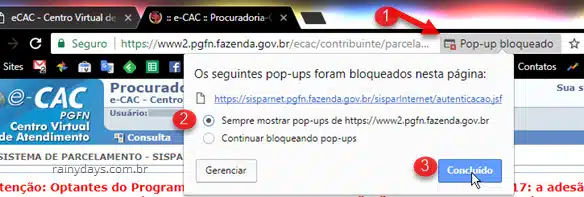Como permitir ou bloquear pop-ups no Chrome
Dependendo do site que está acessando no Chrome pode ser que você precise que o bloqueador de pop-ups esteja desativado, como por exemplo sites de banco em que temos que emitir boletos etc. Em outros sites às vezes queremos bloquear todos os pop-ups por que abrem milhares de janelas pop-ups. Veja agora como permitir ou bloquear pop-ups no Chrome. Como selecionar para permitir que pop-up apareça em uma página específica e bloquear em outras.
Como permitir ou bloquear pop-ups no Chrome
Abra o Google Chrome. Clique no ícone de três bolinhas no canto superior direito e depois em “Configurações”.
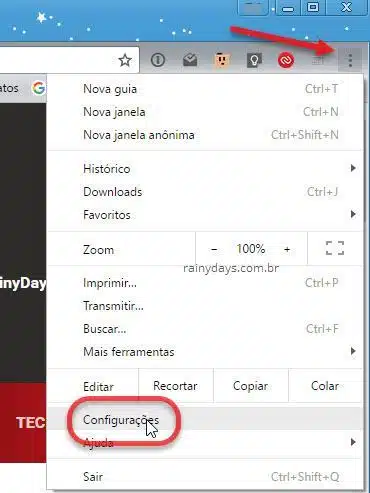
Desça a tela toda e clique em “Avançado”.
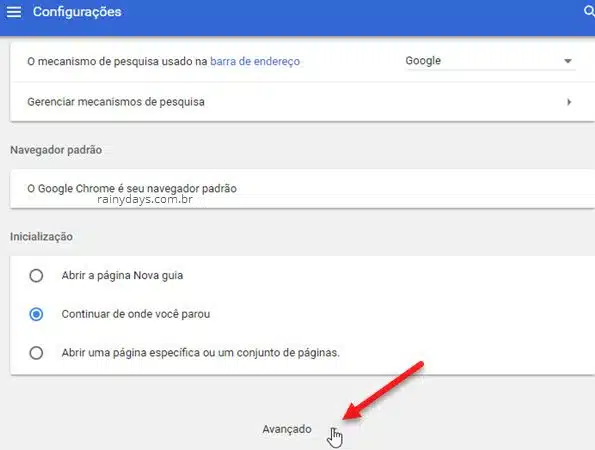
Depois desça até “Privacidade e segurança” e clique em “Configurações de conteúdo”.
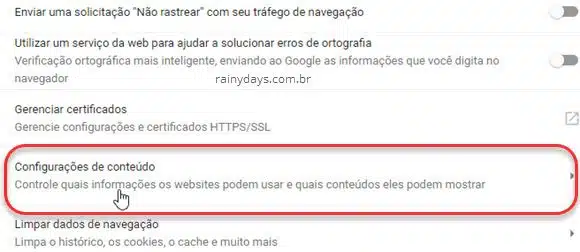
Clique em “Pop-ups”.
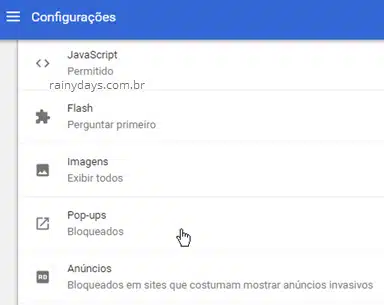
Por padrão todos os pop-ups ficam bloqueados. O botão do lado direito de “Bloqueada (recomendado)” (1) aparece cinza. Para bloquear algum site específico é só clicar em “Adicionar” (2) do lado direito de “Bloquear”. Para permitir pop-up em uma página é só clicar em “Adicionar” (3) do lado direito de “Permitir”. Nos dois casos abre uma janelinha para colocar o endereço do site em questão.
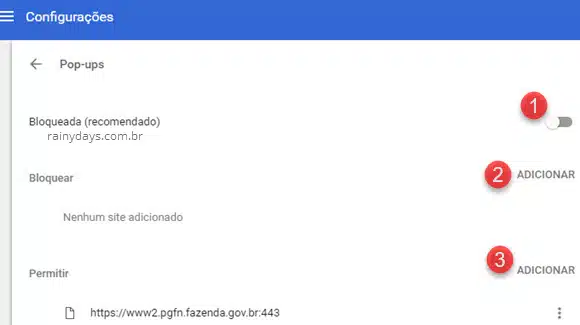
É só digitar direto o endereço do site, não precisa o http antes. Depois clique em “Adicionar”.
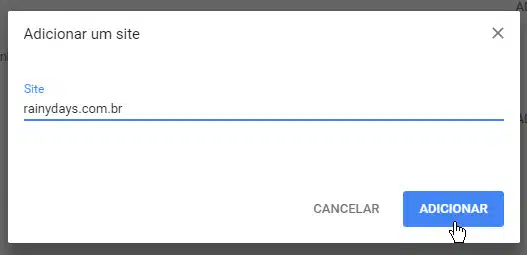
Pronto, não precisa fazer mais nada depois disto. O pop-up será bloqueado ou não de acordo com o que selecionar. Se tiver acabado pode fechar a aba de configurações do Chrome.
Outras informações sobre o pop-up do Chrome
Caso já tenha bloqueado pop-up em algum site você pode remover o bloqueio clicando no ícone de três bolinhas do lado direito do site (1). Depois selecione “Remover” (2). Isto vai fazer ele perguntar a próxima vez que acessar o site. Quem quiser permitir pode escolher a opção “Permitir” ao invés de “Remover”.
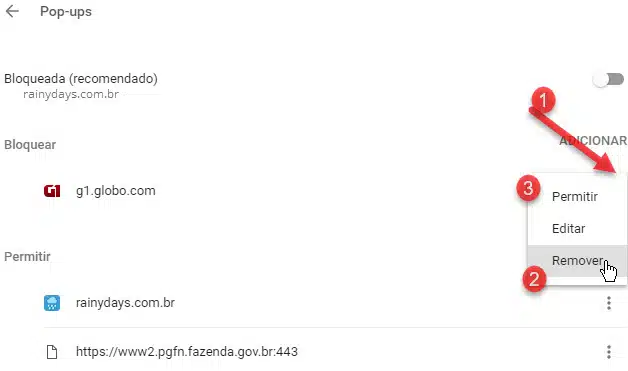
Se você entrou em algum site que está bloqueando pop-up que você precisa visualizar, é só clicar no escrito “Pop-up bloqueado” e selecionar “Sempre mostrar pop-ups de…”. Clique em “Concluído”.